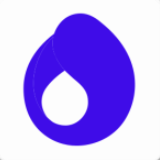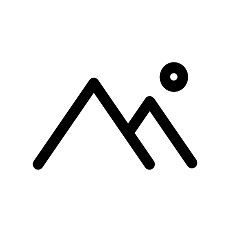sqlmap使用教程? sqlmap怎么安装?
时间:2024-06-07 15:36:31
sqlmap使用教程?
第一步:首先需要打开目标地址,然后手动检查一下是否存在注入点,如果页面有报错的话,说明存在漏洞。
第二步:使用sqlmap判断一下是否存在注入漏洞,执行此步骤的目的是查看是否有返回信息。
第三步:获取数据库信息。由于靶机环境搭建了不同的网站和应用,用的都是同一个数据库,因此显示的会把整个mysql的所有数据库名都显示出来,目标网站用的是cms这个库。
第四步:指定库名列出所有表。进一步获取到了cms库所有的表,我们更关注cms_users这个表,根据经验,这里面存储着后台的管理账号和密码。第五步:指定库名表名列出所有字段。查出了3个字段,分别为password、userid、username。理论上password、和username分别存储着密码和用户名。
第六步:指定库名表名字段列出指定字段。在执行过程中,会需要我们选择一下y或者n,默认的是大写选项。
第七步:在后台登录一下。在后台查找时可以使用专业的软件进行查找,具体的方法请参照软件使用说明。
sqlmap怎么安装?
你好,要安装sqlmap,可以按照以下步骤:
1. 下载sqlmap源代码:可以从官方网站 https://sqlmap.org/ 上下载最新版本的源代码。
2. 解压源代码:将下载的压缩包解压到本地目录。
3. 进入sqlmap目录:打开终端,进入解压后的sqlmap目录。
4. 运行sqlmap:在终端中输入`python sqlmap.py`,即可启动sqlmap。
注意:在运行sqlmap之前,需要先安装Python和相关依赖库。如果您使用的是Linux系统,可以使用以下命令安装:
```
sudo apt-get update
sudo apt-get install python python-pip
sudo pip install -r requirements.txt
```
如果您使用的是Windows系统,则需要先安装Python和pip,并手动安装依赖库。
苹果Mac安装Win10教程BootCamp安装win10教程?
1、首先打开Mac的finder,找到应用程序里的实用工具中的Boot Camp助力工具。
2、打开Boot Camp之后,插入一个至少8G的优盘,点击继续。
3、选择创建更高版本的安装盘和安装windows选项,点继续下一步。
4、之后选择安装的windows镜像文件,点击继续下一步。
5、接着需要给windows系统设置分区大小,根据自己需求滑动选择,选择好后点击安装即可。
6、之后Mac会重启电脑,就会进入windows的安装程序了。
7、然后windows就会进行安装了,全程会重启多次,等待安装完成。
8、安装后之后就会进入windows的界面,最后需要安装Mac上windows的驱动程序。
9、按下快捷键command(win键)+E打开资源管理器,找到BootCamp的目录,点击里面的setup安装驱动程序即可。
10、最后安装好之后,就可以正常使用windows了。
win10硬盘安装教程?
1、找到下载的系统镜像文件,右键镜像解压到非C盘的根目录,注意不能解压到C盘,因为重装系统会格式化C盘(系统盘)。
2、打开解压出来的文件夹,点击"硬盘安装.exe"。
3、在打开的硬盘安装系统工具里点击安装系统。
4、第3步完成后会开始配置环境,环境配置完成,点击立即重启。
5、重启后选择 小白一键重装 DOS-GHOST系统离线安装模式 如dos模式不能正常安装成功,也可以选上面的两个。
6、之后进入Ghost还原过程,等待过程完成即可。
7、Ghost还原过程完成后自动重启电脑进入系统部署设置过程,这个过程完成后自动重启电脑进入到桌面就完成了。
8、进入到新的系统桌面,硬盘安装系统完成。
winpe安装win10教程?
可以按照以下的方法步骤解决:
1、下载一个一键重装系统软件并打开。插入一个空U盘,大小在8g或以上,在制作U盘中选择您的U盘,其它参数默认直接开始制作即可。
2、在选择系统镜像中,选择您想重装的系统镜像,然后选择后点击开始制
3、接下来软件就会自动下载相关需要的文件已经pe系统,请耐心等候。
4、请耐心等候制作启动U盘。
5、制作完成后直接点击返回即可。制作的时候可能需要的时间有些久,请耐心等候。
6、把制作好的启动U盘插到电脑上,开机快速按Esc 或Del 或F12等进入到Bios设置U盘启动。这里是按F12进入的快速引导菜单,选择U盘进入。
7、进入PE系统后,继续打开装机工具选择系统进行安装
8、安装完成我们需要点击重启。
9、最后我们就能进入到我们的新安装的系统
mac安装win10教程?
mac是使用苹果ios系统,不能安装windows系统。
如何安装正版win10教程?
一、安装准备1、U盘一个,容量4G以上,制作win10安装U盘2、win10官方镜像下载:win10正式版原版系统下载(x64/x86) 非ghost3、激活工具:win10激活工具下载4、备份硬盘重要数据及驱动程序二、U盘安装win10官方原版镜像步骤
1、将win10安装U盘插入电脑USB接口,启动计算机;2、开机过程中按下F12启动热键,选择USB启动项,查看不同电脑U盘启动热键;
3、打开win10系统安装程序,选择安装语言,下一步;
4、点击现在安装,密钥选择跳过,选择“自定义安装”;
5、点击C盘分区,一般为1或2,下一步,C盘可以先格式化;
6、开始安装win10,安装过程中会重启多次,等待完成即可;
7、安装结束后,打开win10激活工具进行激活。
技嘉主板安装win10教程?
技嘉主板的安装win10教程,技嘉主板ahci模式下装win10 设置bios的方法
1、根据电脑开机画面提示按相应的快捷键进入bios主界面。咱们这边用技嘉主板uefi bios,进入主界面
2、移动选项到集成外设,找到sata模式选择选项,按回车键,然后在sata模式选择小窗口中选择ahci模式按回车键,
3、设置好之后按f10保存设置,弹出的窗口中选择是即可,
win10官方系统安装教程?
一、安装准备1、U盘一个,容量4G以上,制作win10安装U盘2、win10官方镜像下载:win10正式版原版系统下载(x64/x86) 非ghost3、激活工具:win10激活工具下载4、备份硬盘重要数据及驱动程序二、U盘安装win10官方原版镜像步骤
1、将win10安装U盘插入电脑USB接口,启动计算机;2、开机过程中按下F12启动热键,选择USB启动项,查看不同电脑U盘启动热键;
3、打开win10系统安装程序,选择安装语言,下一步;
4、点击现在安装,密钥选择跳过,选择“自定义安装”;
5、点击C盘分区,一般为1或2,下一步,C盘可以先格式化;
6、开始安装win10,安装过程中会重启多次,等待完成即可;
7、安装结束后,打开win10激活工具进行激活。
wpe工具安装win10教程?
1、进入pe后,选择在u盘里的iso系统文件(win10)。右击它,选择加载为虚拟磁盘。
2、点击进来之后,再点击确定就可以挂载成功了。
3、挂载成功后去桌面打开windows安装器。
4、第一个是选择镜像文件,去刚刚挂载成功的虚拟磁盘里面找到sources点击进去。
5、进去之后可以看到install.wim,选择它点击确定。
6、第二个选择要安装到的系统盘就可以,一般默认是c盘。
7、第三个选也是选择要安装到的盘,一般是c盘。
8、最后全部选择完之后,点开始安装。
9、再点击确定,等到下面的进度条满了就可以重新启动电脑。电脑系统就安装好了。

win7系统电脑使用过程中,我们常常会通过运行命令来打开一些设置,比如通过运行命令打开注册表、组策略等,不过仍然还有很多用户并不知道 win7 系统中的运行在哪里,下面给大家分享一下 win7 打开运行的三种方法如下。 推荐: 新萝卜家园win7 64位旗舰版下载 打开 win7
随着苹果公司推出其基于M1芯片的新一代Mac电脑,许多用户对于如何在这些设备上安装 Windows 10系统 产生了浓厚的兴趣。相比以往的Intel架构,M1芯片的优势在于更高的能效及性能表现,但同时也带来了在安装Windows 10时的一些新挑战。 一、M1与Windows 10的不兼容性问题

庄园小课堂以趣味答题为核心玩法,而且这里的问题每天都不一样,那么12月1日更新的问题是什么呢?庄园小课堂12月1日更新的问题是足球比赛的主裁判可以把自己罚下场吗和如果在黑暗的
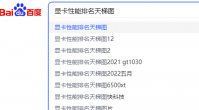
显卡性能排名天梯图怎么查找是很简单的,只需要我们在百度搜索显卡性能排名天梯图,点击搜索之后找到当前年份的最新天梯图查看即可,具体步骤图解如下。 工具/原料: 系统版本:
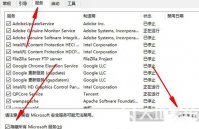
笔记本电脑自带触摸板,大家可以通过手指滑动和点击去代替鼠标操作,但是有的win10用户遇到了触摸板双指滑动失效的情况,这是怎么回事呢?应该怎么解决?有可能是系统安全软件导致

诛仙手游宠物结缘的要求是主资质要一样,宠物种类和辅属性都可以。结缘后获得的二代宠物有一到三种外观,个别二代有概率获得比较好看的稀有外观。宠物从120级开始,获得一次结缘次数,每提升15级,可以获得一次结缘次数。

苍蓝断章是一款日式二次元卡牌手游,游戏有着精美的画面,各种精致的卡牌层出不穷,放置回合制玩法让你轻松开启冒险战斗,集结图鉴,激活缘分羁绊,并肩作战开启时空冒险之旅!

征与伐高爆版是一款国风传奇类角色扮演手机游戏,征与伐高爆版采用先进3D引擎构建热血对战世界,经典战法道职业任你选择,更可在线转职,不断挑战各色副本任务,

德济能医app下载-德济能医app是一款在线问诊健康服务软件。患者可通过德济能医app在线图文、视频与名医实时问诊,还可以添加医生好友,方便快速联系,您可以免费下载安卓手机德济能医。

K Music Player,KMusicPlayer是一款音乐播放软件,可以在线搜索音乐,支持下载,可以跨平台使用,支持多音频格式,使用非常方便,有需要的可以下载KMusicPlayer,您可以免费下载。